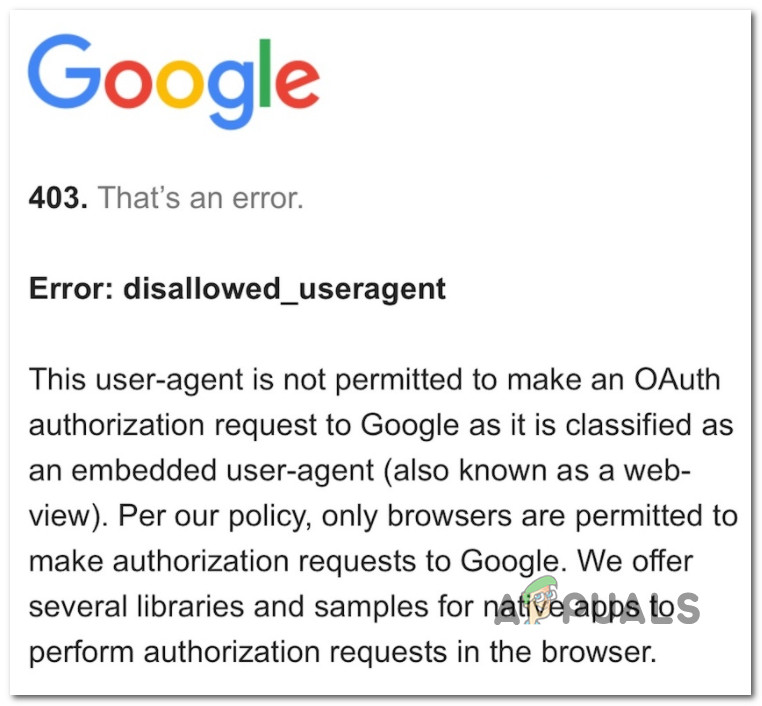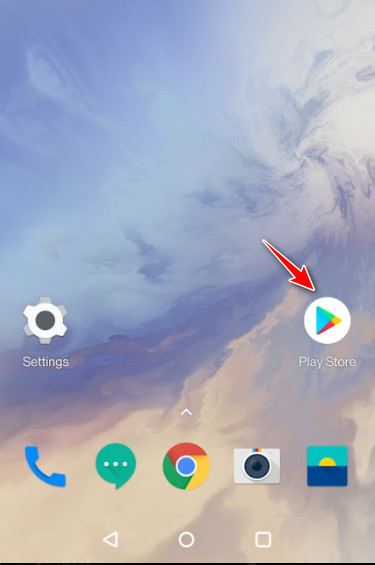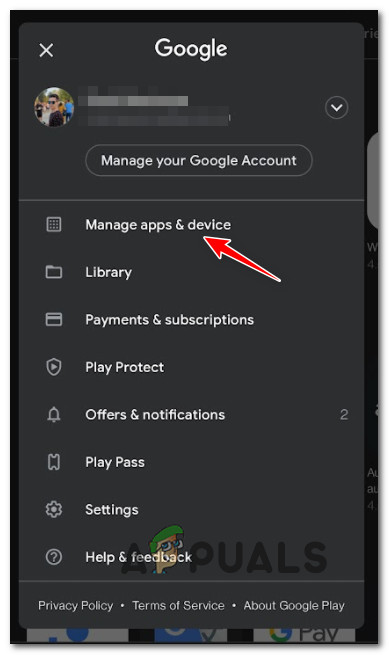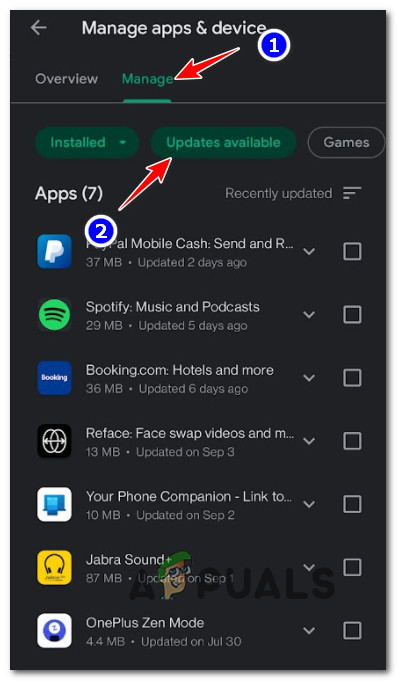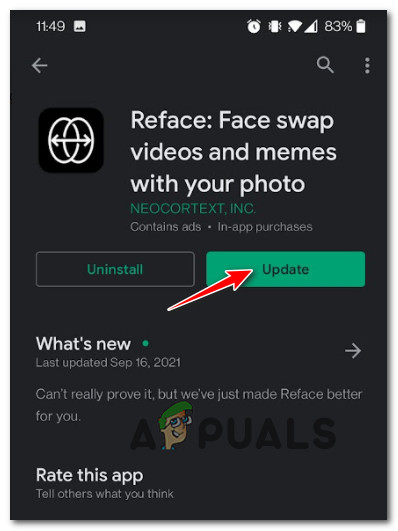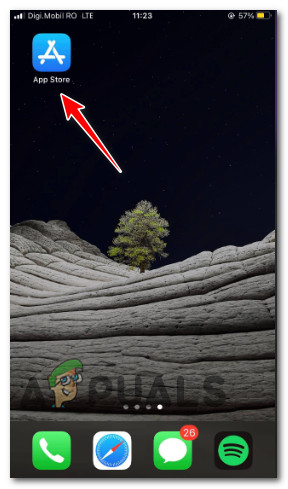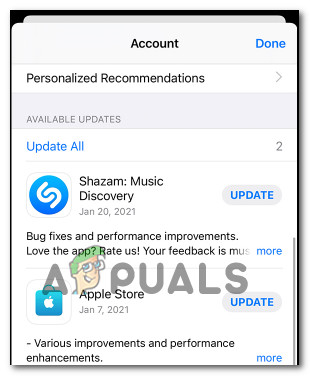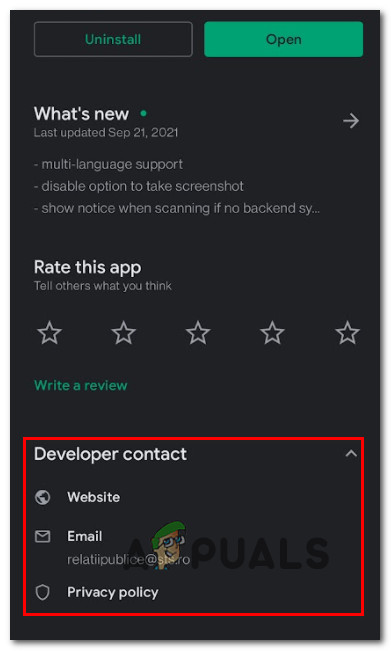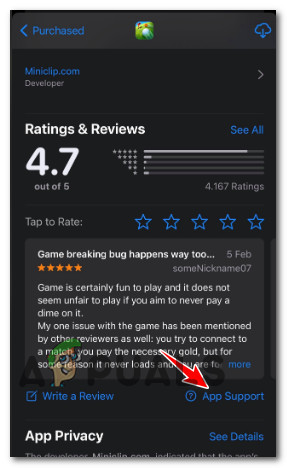Содержание
- 1 Что означает «Запрещенная ошибка 403»?
- 2 Первое решение: закройте приложение и снова откройте его.
- 3 Второе решение: перезагрузите / программно перезагрузите ваш iPhone.
- 4 Третье решение: очистить кеш приложений Safari и просмотреть данные.
- 5 Четвертое решение: обновить приложение Safari.
- 6 Пятое решение: сброс настроек сети.
- 7 Обратиться за помощью
- 8 связаться с нами
Каждый тип ошибки, возникающей в приложении, определяется кодом ошибки. И каждый из этих кодов идет с краткой запиской, изображающей, что пошло не так. Некоторые коды ошибок указывают на предлагаемое решение, в то время как другие просто сообщают, что что-то пошло не так, поэтому ожидаемые результаты не были достигнуты.
В этом посте рассматривается один из распространенных кодов ошибок, с которыми сталкиваются пользователи iPhone при просмотре веб-сайтов и страниц с помощью Safari. Речь идет о запрещенной ошибке 403 в приложении iPhone XR Safari. Читайте дальше, чтобы узнать, что обозначает этот код ошибки и какие меры могут быть применены для его устранения.
Но прежде всего, если у вас возникла другая проблема с вашим телефоном, загляните на нашу страницу устранения неполадок, поскольку мы уже рассмотрели сотни проблем, о которых сообщили владельцы. Скорее всего, на нашем веб-сайте уже есть решения или, по крайней мере, аналогичные проблемы, которые мы уже исправили. Итак, попробуйте найти те, которые похожи или связаны с вашей проблемой. Однако, если вам нужна дополнительная помощь, свяжитесь с нами, заполнив нашу анкету по вопросам iPhone.
Что означает «Запрещенная ошибка 403»?
Запрещенный код ошибки 403 обычно возникает при попытке просмотра или доступа к неподдерживаемому URL, веб-странице или файлу. Это означает, что вы не можете просматривать ресурс, страницу или файл, потому что у вас нет разрешения на это. Это обычно происходит, если запрошенный контент недействителен или может быть строго запрещен для всех клиентов независимо от авторизации. При этом проверьте и подтвердите, что URL-адрес, к которому вы пытаетесь получить доступ, является правильным или действительным.
Ниже приведены применимые обходные пути, которые вы можете использовать всякий раз, когда у вас возникнут проблемы с просмотром сайтов или URL-адресов, и получите код ошибки 403 в Safari.
Первое решение: закройте приложение и снова откройте его.
Если вы впервые видите эту ошибку, она может быть вызвана случайными сбоями в браузере Safari. В этом случае закрытие и перезапуск приложения скорее всего избавят от него. Тем не менее, попробуйте это как ваше первое возможное решение:
- На главном экране проведите пальцем вверх, а затем сделайте паузу.
- Проведите пальцем вправо или влево, чтобы перемещаться по предварительному просмотру приложений.
- Затем проведите пальцем вверх по предварительному просмотру Safari, чтобы принудительно закрыть приложение. Сделайте то же самое, чтобы очистить все остальные превью приложений, которые вы видите.
После очистки всех фоновых приложений снова запустите приложение браузера Safari на своем iPhone, а затем попробуйте просмотреть URL-адрес или страницу. Если ошибка не возникает, значит, проблема решена. В противном случае продолжайте устранение неполадок и попробуйте следующие возможные решения.
Второе решение: перезагрузите / программно перезагрузите ваш iPhone.
Случайные программные ошибки, в том числе и те, которые влияют на предустановленный браузер, также можно исправить, перезагрузив телефон или выполнив программный сброс. Таким образом, если вы этого еще не сделали, выполните следующие действия, чтобы перезагрузить или выполнить программный сброс вашего iPhone XR:
- Нажмите и удерживайте кнопку Side / Power и любую из кнопок громкости одновременно в течение нескольких секунд.
- Отпустите кнопки, когда появится команда Slide to Power Off, а затем перетащите ползунок выключения питания вправо.
- Через 30 секунд снова нажмите и удерживайте кнопку питания / сбоку, пока телефон не перезагрузится.
Мягкий сброс не влияет на сохраненную информацию во внутренней памяти, поэтому создание резервных копий не требуется. Это самое простое, но очень эффективное решение незначительных проблем с программным обеспечением в приложении или телефонной системе в целом.
Третье решение: очистить кеш приложений Safari и просмотреть данные.
В то время как кэшированные файлы играют ключевую роль в загрузке и повторной загрузке аналогичной информации, длительное накапливание кэшей также может вызвать некоторые проблемы. Существует тенденция к повреждению любого из этих кэшированных файлов, и если это произойдет, приложение, в котором хранится поврежденный кеш, вероятно, станет нестабильным. Чтобы убедиться, что это не то, что вызывает Запрещенную ошибку 403, очистите кэш и просматривайте данные в приложении Safari, выполнив следующие действия:
- Нажмите «Настройки» на главном экране.
- Выберите Safari.
- Перейдите в раздел «Конфиденциальность и безопасность», а затем коснитесь параметра «Очистить историю и данные веб-сайта».
Это очистит вашу историю и файлы cookie, а также просмотр данных в Safari без изменения информации об автозаполнении.
Если вы решили удалить куки и сохранить историю просмотров в приложении Safari, сделайте это вместо этого:
- Нажмите Настройки.
- Выберите Safari.
- Перейдите в раздел «Дополнительно».
- Нажмите на данные веб-сайта.
- Затем выберите опцию Удалить все данные веб-сайта.
Выйдите из приложения Safari, как только кэши и файлы cookie веб-сайта будут полностью очищены. Затем снова загрузите приложение и повторите поиск URL-адресов и страниц. Перейдите к следующему применимому решению, если ошибка повторяется.
Четвертое решение: обновить приложение Safari.
Apple обычно встраивает исправления в новое выпущенное обновление. И это может быть одной из основных причин, по которой настоятельно рекомендуется обновлять программное обеспечение вашего iPhone. Встроенные приложения, такие как Safari, обычно получают обновления с каждой новой версии iOS, выпущенной Apple. Таким образом, установка нового обновления iOS также исправит существующие ошибки с Safari, включая Запрещенную ошибку 403. Чтобы проверить наличие нового обновления программного обеспечения на вашем iPhone XR, выполните следующие действия:
- Нажмите «Настройки» на главном экране.
- Выберите General.
- Нажмите «Обновление программ».
- Если доступно новое обновление, выберите параметр «Загрузить и установить».
- Затем следуйте остальным инструкциям на экране, чтобы установить обновление на свой телефон.
Когда обновление будет полностью установлено, перезагрузите ваш iPhone, чтобы применить новые системные изменения и предотвратить запуск приложений. Приложения обычно выходят из строя после перехода на новую систему, и перезагрузка телефона после обновления предотвратит это.
Пятое решение: сброс настроек сети.
Если предыдущие методы не помогли устранить проблему, и Safari продолжает запрашивать запрещенную ошибку 403, вы можете рассмотреть возможность сброса системы. Чтобы исключить связанные с сетью проблемы из-за возможных триггеров, попробуйте сбросить настройки сети на вашем iPhone XR, выполнив следующие действия:
- Нажмите «Настройки» на главном экране.
- Выберите General.
- Прокрутите вниз и нажмите Сброс.
- Выберите Сброс настроек сети из указанных опций. Это приведет к удалению всех текущих настроек сети, а затем восстановит параметры сети по умолчанию. Ваши сети Wi-Fi и соединения Bluetooth также будут удалены.
- При появлении запроса введите код доступа к устройству, чтобы продолжить.
- Затем нажмите на опцию, чтобы подтвердить сброс настроек сети.
После сброса ваш iPhone перезагрузится сам, а затем загрузит параметры сети по умолчанию. Для повторного подключения к Интернету необходимо настроить Wi-Fi, а затем выбрать сеть Wi-Fi для использования. Как только вы подключитесь к iPhone, попробуйте запустить Safari и посмотрите, сможете ли вы теперь просматривать URL-адреса, файлы и страницы, не обнаруживая запрещенную ошибку 403.
Обратиться за помощью
Если ничего из этого не помогло, обратитесь в службу поддержки Apple, чтобы обострить проблему и попросить более продвинутые решения, чтобы исправить Safari и избавиться от ошибки. Если Запрещенная ошибка 403 возникает только при попытке просмотра определенного веб-сайта или страницы, то это также может быть изолированной проблемой для этого веб-сайта или ресурса. В этом случае вы можете попытаться связаться с владельцем или администратором веб-сайта, чтобы сообщить об ошибке и попросить окончательное решение.
связаться с нами
Если вам нужна дополнительная помощь по использованию определенных функций и функций смартфона Apple iPhone XR, посетите нашу страницу учебных пособий. Там вы можете найти список с практическими рекомендациями, пошаговые руководства, а также ответы на часто задаваемые вопросы относительно iPhone XR. Если у вас возникли другие проблемы или у вас возникли проблемы при использовании телефона, вы можете связаться с нами через эту форму. Обязательно сообщите нам более подробную информацию о проблеме или проблемах, которые могут возникнуть у вас, и мы будем рады помочь вам в дальнейшем.
Оцените статью!
Cправка — Аккаунт Google
Войти
Справка Google
- Справочный центр
- Сообщество
- Аккаунт Google
- Политика конфиденциальности
- Условия предоставления услуг
- Отправить отзыв
Тема отзыва
Информация в текущем разделе Справочного центра
Общие впечатления о Справочном центре Google
- Справочный центр
- Сообщество
- Начало работы с аккаунтом Google
Аккаунт Google
Google Custom Search is returning this 403 error from my iPhone 7.1 app. This is the response when run in the simulator:
{
"error": {
"errors": [
{
"domain": "usageLimits",
"reason": "accessNotConfigured",
"message": "Access Not Configured. Please use Google Developers Console to activate the API for your project."
}
],
"code": 403,
"message": "Access Not Configured. Please use Google Developers Console to activate the API for your project."
}
}
Is there a flaw in the steps below? I’d like to establish a working CSE setup process specific to iOS apps. The screenshots at each step will hopefully help and not confuse!
-
Create a Custom Search Engine (CSE) at https://www.google.com/cse/
-
From Setup -> Basics, get the Search engine ID.
-
Test the CSE at https://developers.google.com/apis-explorer/#p/customsearch/v1/search.cse.list
- Set «q» to any test query terms («foo bar») and «cx» to the Search engine ID in step 2.
- Press «Execute» and receive your search results. They work. Google also provides this URL which we’ll re-use in Xcode in step 8.
-
To get ourselves a key for ID and billing purposes, create a new project at https://console.developers.google.com/
-
Under APIs & auth -> APIs -> Enable «Custom Search API.» No other APIs are enabled.
-
Under APIs & auth -> Credentials -> Create a new iOS key.
Note: I also tried a browser key and the search result returned «Error 400: Invalid Value.» I returned to the iOS key since I’m on iOS and the error seemed less severe. -
Add to this key your bundle identifier from Xcode.
-
In Xcode make your GET request to the URL in step 3. Replace {YOUR_API_KEY} with the key from your credentials in steps 6-7.
NSData *response contains the error 403 shown above. Thanks for any thoughts on what’s wrong!
Появление ошибки 403 Forbidden Error часто связано с проблемой с веб-браузером или устройством, используемым для доступа к приложению. Когда эта ошибка возникает при просмотре веб-страниц с помощью Safari на вашем iPhone, это означает, что URL-адрес, страница или запрошенный файл, который вы пытаетесь просмотреть, недоступны или у вас нет разрешения на их просмотр, вероятно, из-за вашего IP-адреса. адрес ограничен или запрещен доступ к странице или ресурсу. Следовательно, ошибка 403 Forbidden Error служит кодом, передаваемым сервером веб-браузеру Safari, и говорит о том, что он по какой-то причине не имеет надлежащих полномочий для доступа к запрошенному контенту. Запрашиваемый контент может быть строго запрещен для всех клиентов независимо от авторизации или просто недействителен.
Поэтому вы можете спросить, что делать, если в браузере iPhone XS Max Safari возникла ошибка 403 Forbidden. Ответы на этот вопрос выделены ниже. Читайте дальше и узнайте, что делать, когда ваш браузер iPhone XS Max Safari показывает этот код ошибки при попытке просмотра веб-страниц и онлайн-ресурсов на вашем телефоне.
Для тех, кто ищет решение другой проблемы, посетите нашу страницу устранения неполадок, поскольку мы уже рассмотрели некоторые из наиболее распространенных проблем с этим телефоном. Просмотрите страницу, чтобы найти проблемы, схожие с вашими, и используйте предложенные нами решения. Если они не работают для вас или вам все еще нужна наша помощь, свяжитесь с нами в любое время с помощью нашей анкеты вопросов iPhone.
Перед устранением неполадок проверьте и убедитесь, что это именно тот ресурс, который вы намереваетесь запросить. Многие веб-серверы надежно защищены, чтобы предотвратить доступ к неправильным URL-адресам, которые сервер не готов предоставить, например, к каталогу файлов или к частной странице, предназначенной для других пользователей. Поэтому было бы неплохо перепроверить точный URL-адрес, который возвращает код ошибки 403 Forbidden, и убедиться, что это правильный URL-адрес, к которому вы пытаетесь обратиться.
Первое решение: принудительно закройте Safari, затем перезагрузите приложение.
Если Safari впервые выдает 403 Forbidden Error, то это может быть случайный сбой, который легко исправить, перезапустив приложение. Тем не менее, выполните следующие действия, чтобы принудительно закрыть и перезапустить Safari на вашем iPhone XS Max:
- На главном экране проведите пальцем вверх, а затем сделайте паузу.
- Проведите пальцем вправо или влево, чтобы перемещаться по предварительному просмотру приложений.
- Затем проведите пальцем вверх по предварительному просмотру Safari, чтобы принудительно закрыть приложение. Сделайте то же самое, чтобы очистить все остальные превью приложений, которые вы видите.
Очистка всех фоновых приложений также может помочь решить проблему, если это связано с низкой производительностью. После очистки Safari и других фоновых приложений на iPhone XS Max выполните программный сброс на iPhone XS, выполнив следующие действия:
- Нажмите и удерживайте кнопку Side / Power и любую из кнопок громкости одновременно в течение нескольких секунд.
- Отпустите кнопки, когда появится команда Slide to Power Off, а затем перетащите ползунок выключения питания вправо.
- Через 30 секунд снова нажмите и удерживайте кнопку питания / сбоку, пока телефон не перезагрузится.
Программный сброс сбрасывает ненужные файлы, которые хранятся в виде кэша во внутренней памяти, включая временные данные, которые были повреждены и вызвали конфликт с приложением браузера.
ТАКЖЕ ЧИТАЙТЕ:
- Как исправить WhatsApp Messenger, который продолжает зависать, не загружается должным образом на iPhone XS Max [Руководство по устранению неполадок]
- Как исправить батарею Apple iPhone XS Max, которая быстро разряжается после обновления до iOS 12.1 [Руководство по устранению неполадок]
- Как исправить Apple iPhone XS Max, который не может проверить наличие обновлений [Руководство по устранению неполадок]
Второе решение: очистить кеш и куки от Safari.
Кэш и файлы cookie, хранящиеся в памяти браузера, могут содержать некоторые поврежденные данные и файлы, которые могут вызвать появление различных кодов ошибок и подсказок. Чтобы исключить это, попробуйте очистить кэш, файлы cookie и историю браузера из приложения iPhone XS Max Safari, выполнив следующие действия:
- Нажмите « Настройки» на главном экране.
- Выберите Safari .
- Перейдите в раздел « Конфиденциальность и безопасность », а затем коснитесь параметра « Очистить историю и данные веб-сайта» .
Это очистит вашу историю и файлы cookie, а также просмотр данных в Safari без изменения информации об автозаполнении.
Если вы решили удалить куки и сохранить историю просмотров в приложении Safari, сделайте это вместо этого:
- Нажмите Настройки .
- Выберите Safari .
- Перейдите в раздел « Дополнительно ».
- Нажмите на данные веб-сайта.
- Затем выберите опцию Удалить все данные веб-сайта.
После удаления файлов cookie закройте / закройте приложение Safari, перезагрузите iPhone и снова загрузите приложение.
Третье решение: обновить Safari или откатить последние обновления.
Установка последней версии iOS также обновит встроенные приложения и службы на вашем устройстве, включая приложение Safari. В новое обновление может быть включено исправление, необходимое для устранения ошибок, вызвавших эту проблему. Чтобы вручную проверить и установить новое обновление iOS, просто выполните следующие действия:
- Нажмите « Настройки» на главном экране.
- Выберите General .
- Нажмите « Обновление программ».
- Если доступно новое обновление, выберите параметр « Загрузить и установить».
- Затем следуйте остальным подсказкам на экране, чтобы полностью реализовать обновление.
Вы также можете настроить iPhone XS Max для автоматической установки новых обновлений. Это позволит вам не устанавливать важные обновления для ваших приложений iOS и встроенных функций. Для этого включите параметры автоматического обновления в настройках iPhone, выполнив следующие действия:
- Нажмите « Настройки» на главном экране.
- Выберите General .
- Нажмите « Обновление программ».
- Нажмите, чтобы включить функцию автоматического обновления .
Это предложит вашему устройству автоматически обновиться до последней версии iOS, когда Apple выпустит новую версию.
Между тем, если после установки нового обновления для приложения Safari появилась ошибка 403 Запретная ошибка, вы можете рассмотреть возможность возврата к предыдущей версии, которую вы установили, когда все работало нормально. Это может помочь, если ошибка вызвана ошибкой обновления. Если вы только что добавили новые расширения в свой браузер, возможно, будет разумно удалить их.
Четвертое решение: сброс настроек сети на вашем iPhone.
Чтобы исключить связанные с сетью факторы, которые могли вызвать появление кода 403 Forbidden Error, может помочь сброс настроек сети. Это приведет к удалению всех ваших текущих сетевых настроек и настроек сервера, а также любых неверных или неправильных конфигураций. Вот как это делается:
- Нажмите « Настройки» на главном экране.
- Выберите General .
- Прокрутите вниз и нажмите Сброс .
- Выберите Сброс настроек сети из указанных опций.
- При появлении запроса введите код доступа к устройству, чтобы продолжить.
- Затем нажмите на опцию, чтобы подтвердить сброс настроек сети.
Связанные с сетью ошибки часто устраняются этим сбросом.
Пятое решение: сбросьте все настройки на вашем iPhone.
Если предыдущий сброс не помог, попробуйте сбросить все настройки на вашем iPhone XS Max. Это удаляет все неправильные настройки, а затем восстанавливает значения по умолчанию и исходные параметры на телефоне. Поэтому любые ошибки, связанные с пользовательскими настройками, будут удалены. Вот как это делается:
- На главном экране нажмите « Настройки» .
- Нажмите Общие .
- Прокрутите вниз и коснитесь Сброс .
- Выберите опцию Сбросить все настройки.
- При появлении запроса введите код доступа вашего устройства.
- Затем нажмите на опцию, чтобы подтвердить сброс всех настроек.
После сброса ваш iPhone автоматически перезагрузится, а затем загрузит параметры и значения по умолчанию. Это означает, что вам нужно снова включить отдельные функции и сервисы, которые вы хотите использовать на своем телефоне. В отличие от сброса к заводским настройкам, этот сброс не влияет на данные вашего iPhone, поэтому вы не потеряете личную информацию.
Обратиться за помощью
Обратитесь к разработчику этого приложения или в службу поддержки Apple, чтобы обострить проблему и попросить помощи в применении более сложных решений и методов устранения неполадок. В браузере Safari может быть несколько более сложная ошибка, которая заставляет его запрашивать код 403 Forbidden Error по некоторым причинам. В качестве альтернативы вы можете попробовать использовать сторонние браузеры, такие как Google Chrome, чтобы увидеть, появляется ли ошибка по-прежнему. Это поможет вам определить, связана ли проблема с браузерным приложением Safari или затронуты все браузеры.
Я надеюсь, что это руководство помогло вам так или иначе. Пожалуйста, помогите нам распространить информацию, поделившись этим постом с друзьями или людьми, у которых также могут быть подобные проблемы. Спасибо за прочтение!
СООТВЕТСТВУЮЩИЕ ПОСТЫ:
- Как исправить проблемы с цветом экрана Apple iPhone XS Max, выгорание экрана, зеленые линии [Руководство по устранению неполадок]
- Как исправить Apple iPhone XS Max, который заряжается очень медленно или периодически [Руководство по устранению неполадок]
- Как исправить резервное копирование Apple iPhone XS Max iCloud, которое не работает после обновления, не может создавать резервные копии файлов в iCloud [Руководство по устранению неполадок]
Some Android and iOS users are reportedly seeing the Error: disallowed_useragent whenever they try to open, log in o or sign in to certain apps that they’ve legitimately downloaded from the App Store or Play Store. This error typically appears when the end-user tries to uses some kind of Google authentication.
Why is the Error: disallowed_useragent occurring?
This error will come up if you are trying to use an application that fails to make a valid login request to Google.
In the vast majority of cases, the Error: disallowed_useragent will occur because the Android or iOS app makes a login request that Google rejects. The most common reason for this rejection is an unauthorized browser agent (the app is using a deprecated browser agent that Google no longer accepts).
How to Fix the diasllowed_useragent error?
Unfortunately for those hoping for a cure-all fix, this is very likely to be a problem beyond your control. Most likely, this is a problem that the app developer will need to address.
Fortunately, there are some mitigation steps that you should try if you’re stuck with the disallowed_useragent error:
- Update the app to the latest version available – Keep in mind that the developer might have already updated the app to meet Google’s requirements. If that’s the case, updating your Android or iOS app to the latest version should fix the disallowed_useragent since Google would no longer have a reason to reject the connection due to a deprecated browser agent.
- Inform the App developer about this issue – If the app in question is already on the latest version available, the only option available in your case is to get in contact with the app developer and let them know of the issue at hand.
Now that you are aware of the mitigation strategies available to you if you find yourself in this particular scenario, let’s go over each of them in detail.
1. Update the app to the latest version available
Before giving up and concluding that the issue is beyond your control, start by assuming that the developer already adapted the app to meet the latest Google guidelines.
So before contacting the developer, start this troubleshooting guide by ensuring that the app that triggers the Error: disallowed_useragent is updated to the latest version available.
Of course, the instructions on doing this will be different depending on if you’re using Android or iOS, but we’ll guide you through both scenarios.
Just jump to the sub guide (below) that’s applicable to your mobile operating system:
1.1. Update the problematic app on Android
Android will auto-update your apps, but the timeline on which these actions will be deployed depends on either you’re on mobile data or Wi-Fi or if you have the habit of keeping your phone in battery-saving mode or not.
If there’s an update pending for the problematic app that’s showing the disallowed_useragent error, you can manually install the update by visiting the Manage Apps & device menu.
For step by step instructions on how to do this, use the guide below:
Note: The instructions below will be identical regardless if you’re using a smartphone or tablet Android device.
- From the home screen of your Android screen, open up the Google Play Store app.
Opening up the Google Play Store - Once you’re inside the Play Store app, tap on your profile icon (top-right corner).
- From the context menu that just appeared, tap on Manage Apps & Device.
Accessing the Manage apps & Device menu - Once you’re inside the dedicated Manage apps & device menu, tap on the Manage tab, then select the Updates available filter and find the app that is giving you issues.
Find the Problematic app - If the problematic app has a pending update waiting to be installed, hit the Update button and wait for the operation to complete.
Update the problematic app - Once the installation of the update is complete, open the application again and see if the issue is now fixed.
1.2. Update the problematic app on iOS
Apple is a lot more strict than Android when it comes to ‘encouraging’ you to update your apps with the latest available updates. But ultimately it’s up to you if you want to have auto-updating enabled or not.
If app auto-updating is disabled on your iOS device and the problematic app that’s triggering the disallowed_useragent error has a pending update, follow the instructions below to install it:
Note: The instructions below are identical and will work for the iPhone, the iPad, and the iPod.
- From the home screen of your iOS device, tap on the App Store icon.
Opening up the App Store - Next, tap on your Apple profile icon at the top of the screen to bring up the App Store settings menu.
- Inside the context menu that just opened, go ahead and scroll down to the Available Updates section.
- Once you’re there, click on the Update button associated with the app that’ triggering the error.
Installing the available updates on iOS - After the update is successfully installed, open the application again and see if the problem is now fixed.
2. Contact the App Developer
If updating the application did not help in your case, it’s very likely that you’re stuck with the Error: disallowed_useragent prompt due to the fact that the OAuth authorization request to Google is classified as an embedded user-agent that’s currently deprecated.
Since it’s clear that the application you are trying to use makes a login request that is no longer accepted by Google, the solution is clear – the app needs to be updated as per Google’s requirements or move the app to an alternative authentication method (such as GTMAppAUth).
However, none of these resolutions will be at your fingertips if you’re a regular user. All you can do is let the app developer known of this issue utilizing the official channels.
If you’re encountering this error with an app developed by a small indie team, it’s likely that your only option of contacting them is via the official developer email available inside the store listing.
Follow one of the sub guides below (depending on the mobile platform you’re facing the issue on) for instructions on discovering the contact info of the app developer:
2.1 Contact the developer on Android
If you’re experiencing the Error: disallowed_useragent issue on the Android ecosystem (phone, tablet or smart TV), you can easily find the contact information for the app developer inside the store listing. Just keep in mind that some of these devs are very slow in responding to user concerns, so don’t hold your breath.
Follow the instructions below to get in contact with the Android app developer:
Note: You can follow the instructions below on smartphones, tablets, or Android TVs. The instructions are almost identical – the differences are outlined in the NOTE paragraph.
- Open the Google Play Store on the affected Android device from the home screen shortcut.
Opening up the Google Play Store - Next, use the search function inside the Google Play Store to find the app that you’re having issues with.
- Once you manage to find the appropriate store listing, tap on it.
- Inside the dedicated store listing, scroll down to the Developer contact section and expand the associated drop-down menu.
Accessing the Developer contact menu Note: If you do these steps from an Android TV, you’ll find the Developer contact information under Full Description.
- Inside the Developer Contact menu, you should see all the available options for contacting the developer.
- The final step would be to explain the issue in detail to make the developer aware of the issue so they can fix it.
2.2 Contact the developer on iOS
If you’re experiencing the issue on an Apple device running on iOS or watch OS, you can get in touch with the developer via the App Support button inside the app product page.
The good news is, iOS developers, need to comply with Apple’s strict guidelines, so expect to get a response fairly quickly.
Here’s how to get in contact with an iOS developer and ask them to fix the disallowed_useragent error:
Note: The instructions below can be followed on the iPhone, the iPad, and the iPod touch. You won’t be able to view the developer contact info on watchOS. In case you’re experiencing the issue on WatchOS, you will need to follow the instructions below from the iPhone that’s paired with the Apple Watch.
- Start by opening the App Store on your iPhone, iPad, or iPod Touch. The easiest way to do this is from the home screen.
Opening up the App Store - Once you’re inside the app store, use the search function at the top to find the app that’s giving you issues, then tap on it from the list of results.
Note: If, for any reason, you can’t find the listing, tap on your account button or your photo (top of the screen), then tap on Purchased, then tap on the app. - When you see the app’s product page, scroll down to the Ratings & Reviews section, then tap on App Support.
Accessing the App Support menu Note: If you don’t see the App Support section, it’s because you aren’t signed in with the correct Apple ID.
- Inside the App Support section, you should see a list of all the available contact options.
- Pick one contact option and explain the issue as thoroughly as possible so the developer will know when is the problem encountered by the end-user and how to fix it.